No enfoca la camara trasera de mi iphone 8
Al sacar fotos o grabar videos la camara no enfoca y se ve borroso, desactive el auto enfoque y sigue igual.
alguna solución o tips?
iPhone 8, iOS 12
Al sacar fotos o grabar videos la camara no enfoca y se ve borroso, desactive el auto enfoque y sigue igual.
alguna solución o tips?
iPhone 8, iOS 12
Hola FranciscoGS,
Gracias por visitar las Comunidades de soporte de Apple en español.
Entiendo que al sacar fotos o grabar videos la cámara de tu iPhone no enfoca y se ve borrosas las fotos. Has tomado algunos pasos para resolver el problema pero tu problema persiste.
Con gusto quiero ofrecerte algunas sugerencias que pueden ayudarte con esta situación.
El siguiente enlace contiene algunos pasos para resolver problemas con la cámara de tu iPhone:
Obtener ayuda con la cámara de tu iPhone, iPad o iPod touch
Retirar cualquier funda, película o accesorio
Una funda o una película podrían bloquear la cámara o el flash y afectar al rendimiento. Una funda metálica o magnética o un accesorio de la cámara podrían interferir con la estabilización óptica. Prueba la cámara sin ninguno de estos elementos para comprobar si son los causantes del problema.
Si sigues teniendo problemas de enfoque con la cámara, ponte en contacto con el Soporte técnico de Apple.
Limpiar la lente de la cámara
Si tus fotos salen borrosas, desenfocadas o con puntos oscuros, asegúrate de que la lente de la cámara esté limpia. Si necesitas limpiarla, utiliza un paño de microfibra. Si ves suciedad o restos dentro de la lente, o si la lente de la cámara parece estar mal alineada o bloqueada, lleva el dispositivo a una tienda Apple Store o a un proveedor de servicios autorizado para obtener más ayuda.
Reiniciar y probar con distintas apps
Si ves una lente cerrada o una pantalla en negro cuando abres la app Cámara, reinicia el dispositivo. A continuación, prueba la cámara con la app Cámara y con alguna otra app que haga uso de ella.
Si tu dispositivo cuenta con cámara frontal y trasera, comprueba si es una de las dos la que no responde, o si son ambas. Para cambiar de cámara, pulsa el botón en la esquina inferior derecha de la pantalla.*
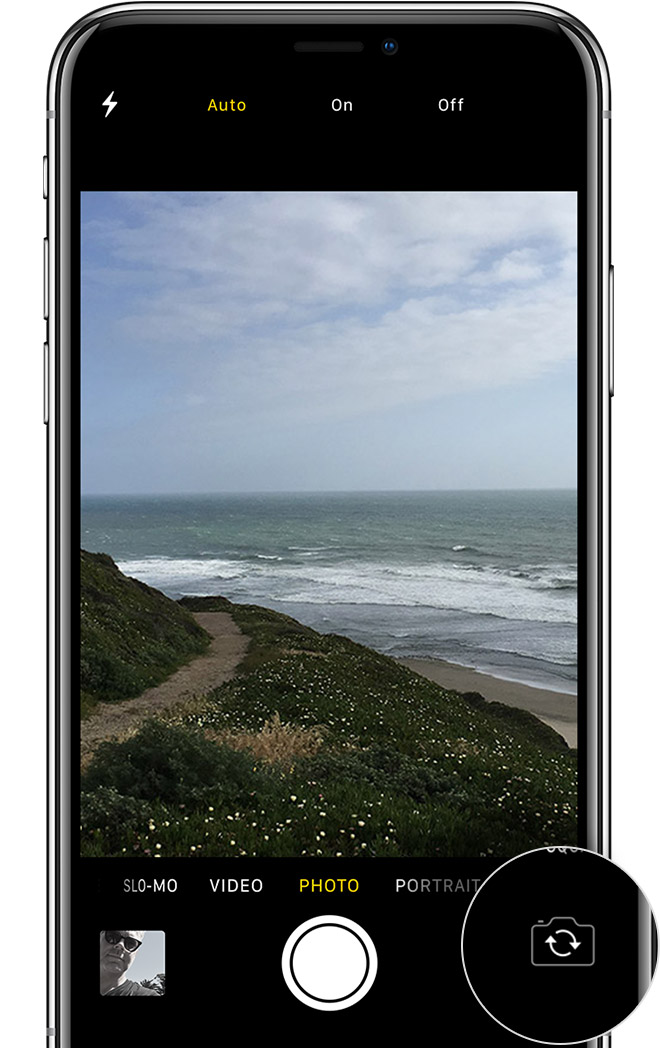
Más ayuda
Si la cámara sigue sin funcionar, lleva el dispositivo a una tienda Apple Store o a un proveedor de servicios autorizado para obtener más ayuda.
Puedes tratar también de actualizar tu iPhone a la version más reciente del sistema operativo y reiniciar tu iPhone para ver si hay alguna diferencia.
Sin embargo, tienes la opción de contactar a nuestro soporte técnico si tienes más preguntas:
Ponerse en contacto con Apple para obtener servicio y soporte técnico - Soporte técnico de Apple.
Espero que esta información te sea útil.
Saludos cordiales.
Hola FranciscoGS,
Gracias por visitar las Comunidades de soporte de Apple en español.
Entiendo que al sacar fotos o grabar videos la cámara de tu iPhone no enfoca y se ve borrosas las fotos. Has tomado algunos pasos para resolver el problema pero tu problema persiste.
Con gusto quiero ofrecerte algunas sugerencias que pueden ayudarte con esta situación.
El siguiente enlace contiene algunos pasos para resolver problemas con la cámara de tu iPhone:
Obtener ayuda con la cámara de tu iPhone, iPad o iPod touch
Retirar cualquier funda, película o accesorio
Una funda o una película podrían bloquear la cámara o el flash y afectar al rendimiento. Una funda metálica o magnética o un accesorio de la cámara podrían interferir con la estabilización óptica. Prueba la cámara sin ninguno de estos elementos para comprobar si son los causantes del problema.
Si sigues teniendo problemas de enfoque con la cámara, ponte en contacto con el Soporte técnico de Apple.
Limpiar la lente de la cámara
Si tus fotos salen borrosas, desenfocadas o con puntos oscuros, asegúrate de que la lente de la cámara esté limpia. Si necesitas limpiarla, utiliza un paño de microfibra. Si ves suciedad o restos dentro de la lente, o si la lente de la cámara parece estar mal alineada o bloqueada, lleva el dispositivo a una tienda Apple Store o a un proveedor de servicios autorizado para obtener más ayuda.
Reiniciar y probar con distintas apps
Si ves una lente cerrada o una pantalla en negro cuando abres la app Cámara, reinicia el dispositivo. A continuación, prueba la cámara con la app Cámara y con alguna otra app que haga uso de ella.
Si tu dispositivo cuenta con cámara frontal y trasera, comprueba si es una de las dos la que no responde, o si son ambas. Para cambiar de cámara, pulsa el botón en la esquina inferior derecha de la pantalla.*
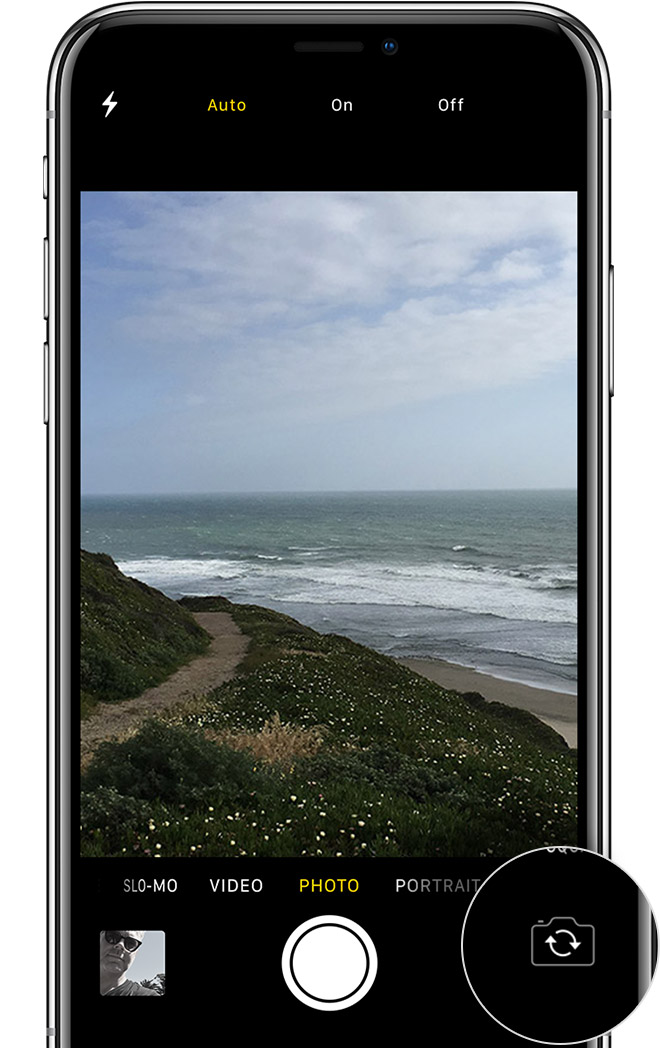
Más ayuda
Si la cámara sigue sin funcionar, lleva el dispositivo a una tienda Apple Store o a un proveedor de servicios autorizado para obtener más ayuda.
Puedes tratar también de actualizar tu iPhone a la version más reciente del sistema operativo y reiniciar tu iPhone para ver si hay alguna diferencia.
Sin embargo, tienes la opción de contactar a nuestro soporte técnico si tienes más preguntas:
Ponerse en contacto con Apple para obtener servicio y soporte técnico - Soporte técnico de Apple.
Espero que esta información te sea útil.
Saludos cordiales.
No enfoca la camara trasera de mi iphone 8